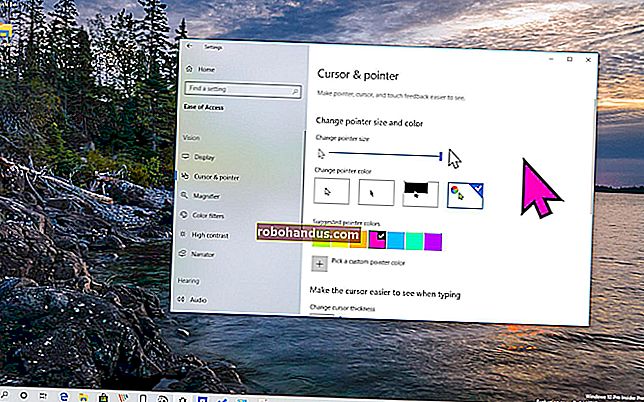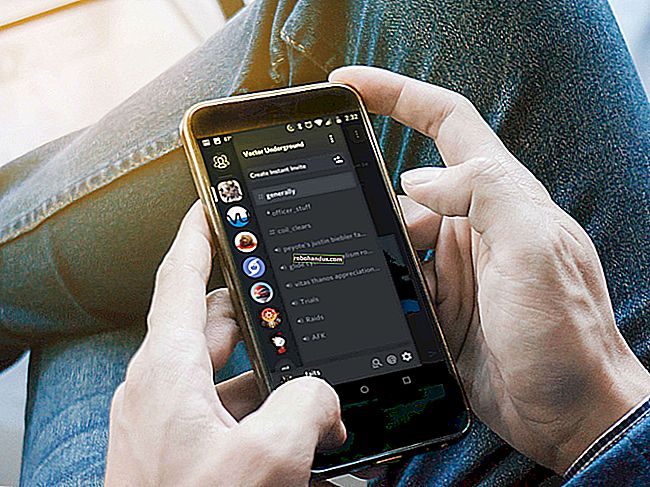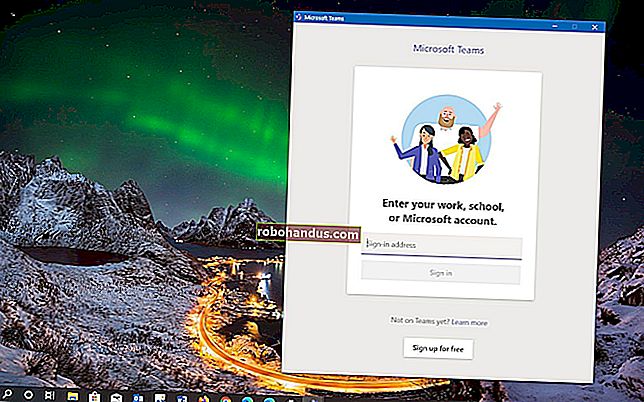İşlemler Linux Terminalinden Nasıl Yönetilir: Bilmeniz Gereken 10 Komut

Linux terminalinde, çalışan işlemleri görüntüleyebilen, onları sonlandırabilen ve öncelik seviyelerini değiştirebilen bir dizi yararlı komut bulunur. Bu gönderi klasik, geleneksel komutların yanı sıra daha kullanışlı, modern komutları listeler.
Buradaki komutların çoğu tek bir işlevi yerine getirir ve birleştirilebilir - bu, Unix'in program tasarlama felsefesidir. Htop gibi diğer programlar, komutların üzerinde kullanıcı dostu bir arayüz sağlar.
üst
En üst komut, sisteminizin kaynak kullanımını görüntülemenin ve en çok sistem kaynağını kullanan işlemleri görmenin geleneksel yoludur. Top, en çok CPU kullananlar en üstte olacak şekilde işlemlerin bir listesini görüntüler.

Top veya htop'tan çıkmak için Ctrl-C klavye kısayolunu kullanın. Bu klavye kısayolu genellikle terminalde şu anda çalışan işlemi sonlandırır.
htop
Htop komutu geliştirilmiş bir üst. Çoğu Linux dağıtımında varsayılan olarak kurulu değildir - işte Ubuntu'ya yüklemeniz gereken komut:
sudo apt-get install htop

htop, aynı bilgileri anlaşılması daha kolay bir düzende görüntüler. Ayrıca ok tuşlarıyla işlemleri seçmenize ve F tuşları ile onları öldürme veya önceliklerini değiştirme gibi işlemleri gerçekleştirmenize olanak tanır.
Geçmişte htop'u daha ayrıntılı olarak ele aldık.
ps
Ps komutu listeler çalışan süreçleri. Aşağıdaki komut, sisteminizde çalışan tüm işlemleri listeler:
ps -A

Bu, bir seferde okunamayacak kadar çok işlem olabilir, bu nedenle çıktıları daha az komutla yönlendirerek bunlar arasında kendi hızınızda ilerleyebilirsiniz:
ps -A | az
Bitirdiğinizde çıkmak için q tuşuna basın .
Ayrıca, başka herhangi bir komut kullanmadan belirli bir işlemi aramak için çıktıyı grep aracılığıyla yönlendirebilirsiniz . Aşağıdaki komut Firefox işlemini arayacaktır:
ps -A | grep firefox

pstree
Pstree komut süreçlerini görselleştirme başka bir yoludur. Bunları ağaç formatında gösterir. Dolayısıyla, örneğin, X sunucunuz ve grafik ortamınız, onları oluşturan görüntü yöneticisinin altında görünecektir.

öldürmek
Kill komutu onun işlem kimliği göz önüne alındığında, bir süreç öldürebilir. Bu bilgiyi ps -A , top veya pgrep komutlarından alabilirsiniz.
PID'yi öldür

Teknik olarak konuşursak, kill komutu bir işleme herhangi bir sinyal gönderebilir. Sen kullanabilirsiniz öldürmek öldür ya öldürmek -9 yerine inatçı süreci öldürmek.
pgrep
Bir arama terimi verildiğinde, pgrep onunla eşleşen işlem kimliklerini döndürür. Örneğin, Firefox'un PID'sini bulmak için aşağıdaki komutu kullanabilirsiniz:
pgrep firefox

Belirli bir işlemi öldürmek için bu komutu kill ile de birleştirebilirsiniz. Yine de pkill veya killall'ı kullanmak daha basittir.
pkill ve killall
Pkill ve Killall komutları adını verdiği bir süreç öldürebilir. Firefox'u öldürmek için iki komuttan birini kullanın:
pkill firefox

Geçmişte pkill'i daha derinlemesine ele aldık.
iyisin
Renice komutu zaten çalışan sürecin güzel değerini değiştirir. Nezaket değeri, sürecin hangi öncelikle çalıştığını belirler. Değeri -19 arasında bir değer ise, çok yüksek önceliktir 19 çok düşük önceliğe sahiptir. 0 değeri varsayılan önceliktir.
Renice komutu bir sürecin PID'sini gerektirir. Aşağıdaki komut, bir işlemi çok düşük öncelikli çalıştırır:
renice 19 PID

Sen kullanabilirsiniz pgrep de renice yukarıda hile.
Bir işlemi daha yüksek bir öncelikte çalıştırıyorsanız, kök izinlerine ihtiyacınız olacaktır. Ubuntu'da bunun için sudo kullanın :
sudo renice -19 #
xkill
Xkill komut kolayca grafik programları öldürme yoludur. Çalıştırın ve imleciniz bir x işaretine dönüşecektir . Bir programı kapatmak için bir programın penceresine tıklayın. Bir programı öldürmek istemiyorsanız, bunun yerine sağ tıklayarak xkill'den geri dönebilirsiniz.

Bu komutu bir terminalden çalıştırmanız gerekmez - ayrıca Alt-F2 tuşlarına basabilir, xkill yazabilir ve bunu grafiksel bir masaüstünden kullanmak için Enter tuşuna basabilirsiniz.
İşlemleri kolayca sonlandırmak için xkill'i bir kısayol tuşuna bağlamayı ele aldık.
Burada bahsetmediğimiz favori bir komutunuz veya paylaşacak başka bir numara var mı? Bir yorum bırakın ve bize bildirin.